电脑如何隐藏文件夹和显示文件夹 电脑隐藏文件夹和显示文件夹的方法
时间:2017-07-04 来源:互联网 浏览量:
今天给大家带来电脑如何隐藏文件夹和显示文件夹,电脑隐藏文件夹和显示文件夹的方法,让您轻松解决问题。
生活中有时电脑的文件夹不想给人看见,但是又不知道怎么样隐藏文件夹呢?下面我们来看看怎么样隐藏文件夹的吧!具体方法如下:
1第一步;我们先找到要隐藏的文件夹。
 2
2第二步;鼠标右键---点击属性。
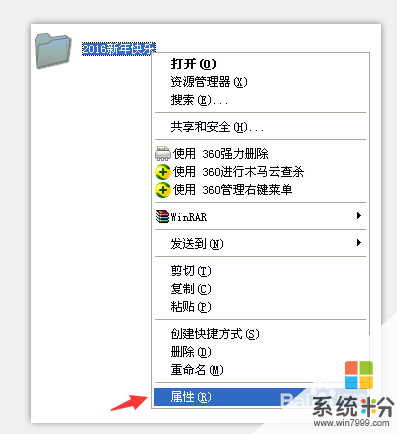 3
3第三步;勾起隐藏---确定。
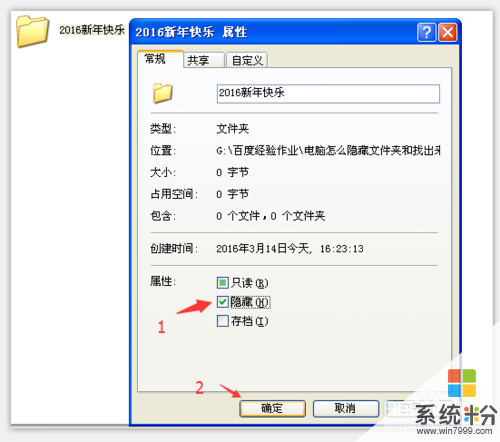 4
4第四步;鼠标移动到工具左键点开---点击文件夹选项。
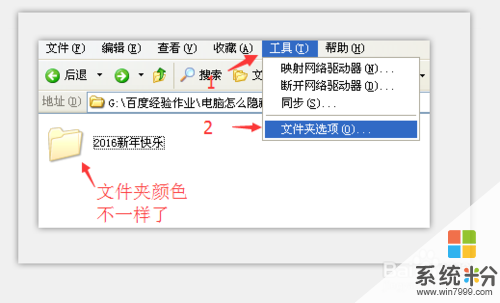 5
5第五步;鼠标点击查看---点击不显示隐藏的文件和文件夹---确定。(这样我们就完成隐藏文件夹了,这样电脑里面是不会显示这个文件夹的)
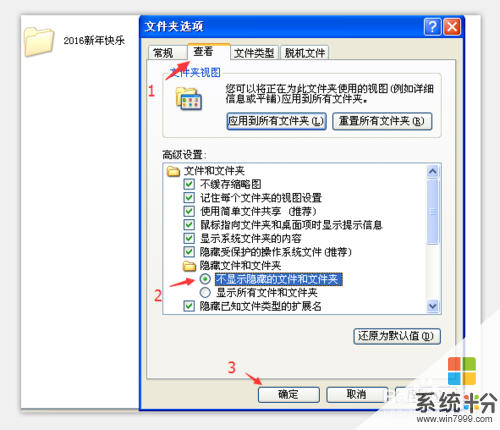 6
6第六步;最后我们要怎么样显示这个文件夹呢?我们重复开始 第四步------第五步---点击显示所有文件和文件夹---确实。(这样我们就可以看到这个隐藏的文件夹了)

以上就是电脑如何隐藏文件夹和显示文件夹,电脑隐藏文件夹和显示文件夹的方法教程,希望本文中能帮您解决问题。
我要分享:
相关教程
- ·文件夹隐藏文件怎么显示 显示电脑文件夹中隐藏文件夹的方法
- ·在电脑中怎样隐藏文件夹和查看被隐藏的文件夹 在电脑中隐藏文件夹和查看被隐藏的文件夹的方法有哪些
- ·怎样显示电脑中隐藏的文件夹 电脑中隐藏的文件夹显示的方法有哪些
- ·如何显示桌面隐藏的文件夹 如何在电脑桌面显示隐藏的文件夹
- ·如何将文件夹里隐藏的文件在文件夹里显示/ 将文件夹里隐藏的文件在文件夹里显示/的方法有哪些
- ·Mac怎么隐藏文件和文件夹?Mac文件夹如何隐藏?
- ·优盘不显示文件夹怎么回事 U盘文件夹不见了怎么找回
- ·苹果打完字键盘关不掉 苹果手机键盘如何关闭
- ·电脑显示屏变成黑白的怎么办 电脑屏幕黑白怎么变成彩色
- ·怎么电脑录屏幕视频 电脑录屏软件怎么用
电脑软件教程推荐
- 1 苹果打完字键盘关不掉 苹果手机键盘如何关闭
- 2 怎么用鼠标在电脑上写字 电脑如何使用鼠标进行手写输入
- 3 电脑搜狗输入法设置五笔输入 电脑搜狗输入法五笔设置方法
- 4excel表格一键填充 Excel中如何实现批量填充数据
- 5电脑键盘可以打五笔吗 五笔输入法快速打字技巧
- 6怎么快速返回桌面快捷键 电脑桌面快速回到桌面的操作步骤
- 7iphonex电池怎么显示百分比 iPhoneX电池百分比显示设置步骤
- 8万能钥匙电脑怎么连接wifi 电脑如何使用WiFi万能钥匙
- 9电脑怎么打开键盘输入 电脑虚拟键盘打开方法详解
- 10共享打印机无法找到核心驱动程序包 如何解决连接共享打印机时找不到驱动程序的问题
电脑软件热门教程
- 1 求同步助手下载软件闪退解决方法 请问同步助手下载软件闪退怎么解决
- 2 苹果 iphone/ipad 怎样添加输入法 苹果 iphone/ipad 添加输入法的方法
- 3 mac系统无法验证开发者 mac软件无法安装无法验证开发者怎么办
- 4如何把苹果手机里的电影放到电脑上 把苹果手机里的电影放到电脑上的方法有哪些
- 5win11怎么把我的电脑调出来 如何在Win11系统中找到我的电脑或此电脑
- 6Adobe Audition3.0出现msvcr71.dll文件丢失如何解决 Adobe Audition3.0出现msvcr71.dll文件丢失怎样解决
- 7在Windows8桌面上怎么放置网页快捷方式在Windows8桌面上放置网页快捷方式的方法
- 8戴尔笔记本电脑设置在哪里打开 笔记本电脑设置在哪里打开Windows系统
- 9如何破解wifi 破解wifi的方法
- 10Photoshop怎么修照片|Photoshop修照片的方法
